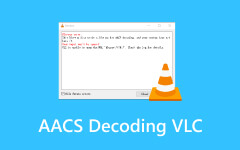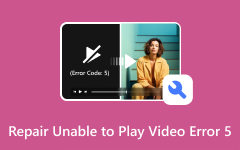Hoe u foutcode 224003 kunt oplossen om te kunnen kijken in webbrowsers
Het bekijken van video's kan in uw webbrowser worden uitgevoerd. Het is een van de handigste manieren om video's te streamen omdat je meerdere websites kunt bezoeken. Bovendien zijn er geen beperkingen aan hoe lang je wilt kijken. Soms bieden websites gratis of betaalde video's aan. Maar heb je de 224003 error code terwijl u video's, zoals films, probeert te bekijken?
Er zijn verschillende veelvoorkomende redenen waarom dit gebeurt. Het zijn allemaal softwareproblemen op uw apparaten die zo snel mogelijk moeten worden opgelost om grotere problemen te voorkomen. Waar wacht je op? Laten we hieronder meer informatie ontdekken.
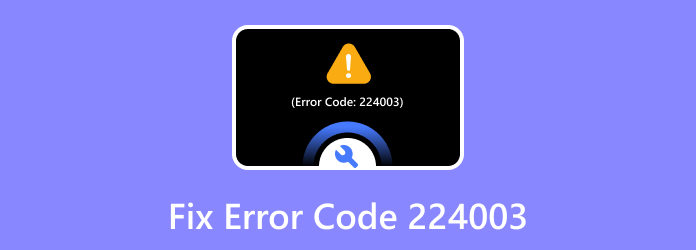
Deel 1. Oorzaken van foutcode 224003
Wat is allereerst foutcode 224003? Het is een probleem met het afspelen van video's dat circuleert voor video's die u wilt afspelen of bekijken met een van uw webbrowsers. In sommige gevallen gebeurt dit bij sommige programma's en applicaties op uw computers of smartphones.
Wat veroorzaakt de foutcode? Een van de ongebruikelijke redenen is de incompatibiliteit van het besturingssysteem. Zorg ervoor dat de webbrowser of het programma dat u gebruikt, wordt ondersteund door uw apparaat.
Aan de andere kant is instabiliteit van de internetverbinding een van de meest voorkomende redenen. Het gebeurt wanneer u online video's bekijkt, zoals websites. De video wordt niet afgespeeld en de video verschijnt omdat deze een sterke internetverbinding nodig heeft.
Deel 2. Foutcode 224003 oplossen
Zorg ervoor dat het ongemak uw ervaring bij het bekijken van video's niet te lang laat beïnvloeden. Als u de foutcode 224003 ervaart op Firefox, Chrome, smartphones, computers, enz., bekijk dan dit berichtgedeelte! U zult methoden voor probleemoplossing zien die verband houden met de videoproblemen. Bekijk ze terwijl je naar beneden scrollt.
Forceer het sluiten van de webbrowser
De foutcode 224003 komt meestal voor in uw webbrowsers. Soms ervaren ze onbekende problemen en bugs. Als dat het geval is, kan de force close-techniek ervoor zorgen dat de webbrowser soepel werkt. Het is alsof u de webbrowser opnieuw opstart. Als u een computer gebruikt, volgt u de onderstaande procedure.
Ga onderaan de hoofdinterface naar het menu Bar. Ga daarna naar de webbrowser of het programma dat u geforceerd wilt sluiten. Klik met de rechtermuisknop op het pictogram en de opties worden bovenaan het scherm weergegeven. Kies daarna de knop Venster sluiten.
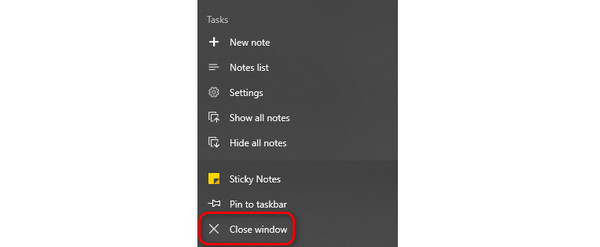
Wat moet ik doen als u de foutcode 224003 ervaart op iPhone- en Android-telefoons? Maak je geen zorgen. U kunt ook het sluiten van de webbrowsers en applicaties op de genoemde apparaten forceren. Zie hieronder hoe.
Aangezien de applicatie geopend is, veegt u over het scherm naar boven. Daarna draait de app op de achtergrond van uw iPhone of Android-telefoon. Veeg over de app; je zult het op het scherm zien verdwijnen. U kunt ook op tikken Alles sluiten optie onderaan alleen als je een Android-telefoon gebruikt.
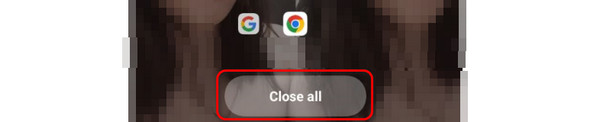
Maak verbinding met een sterke internetverbinding
Een trage internetverbinding is een van de meest voorkomende redenen waarom probleem 224003 in Safari, Chrome en andere webbrowsers optreedt. Online video's worden alleen afgespeeld met een sterk wifi-netwerk. Verbind dan je computer of smartphone met je snelste internetverbinding. Volg de onderstaande instructies om te weten hoe.
Kies a.u.b. de Wi-Fi pictogram in de rechteronderhoek van de hoofdinterface. De beschikbare netwerken worden op het scherm weergegeven. Selecteer de internetverbinding die u heeft. Klik daarna op de Verbinden knop. Uw computer vereist dat u de toegangscode invoert. Vul dit correct in op de doos. Klik op de Volgende knop om door te gaan. Later wordt het scherm geladen en wordt u verbonden.
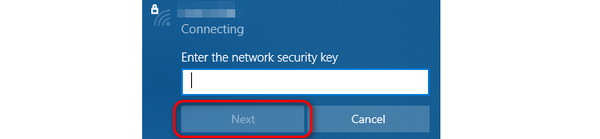
Het verbindingsproces op uw iPhone en Android-telefoons is vrijwel hetzelfde. Als u een iPhone gebruikt, zoekt u naar het Control Center. Om dat te doen, veegt u rechtsboven in het scherm naar beneden. Zoek de Wi-Fi icoon. Kies de internetverbinding waarmee u verbonden wilt zijn. Typ de toegangscode correct en u wordt daarna verbonden.
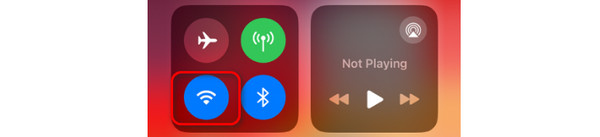
Maar als u een Android-telefoon gebruikte, veegt u over het hoofdscherm omlaag om de Notification Center. Druk daarna lang op de Wi-Fi -pictogram en de beschikbare netwerken worden geplaatst. Kies het Wi-Fi-netwerk waarmee u verbinding wilt maken. Voer het wachtwoord correct in en u wordt daarna verbonden.
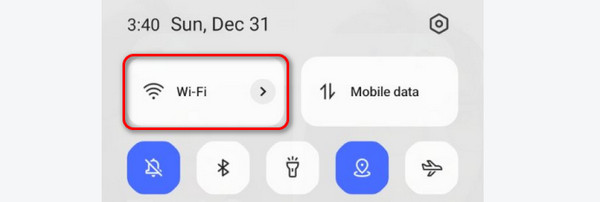
Controleer de opslagruimte
Soms worden video's niet afgespeeld en treedt de foutcode 224003 op vanwege de volledige opslagruimte. Het wordt aanbevolen om grote bestanden en ongewenste bestanden te verwijderen. Als u uw bestanden niet kunt verwijderen, kunt u er bovendien een back-up van maken met behulp van cloudgebaseerde opslag. U kunt iCloud, Google Drive en andere gebruiken.
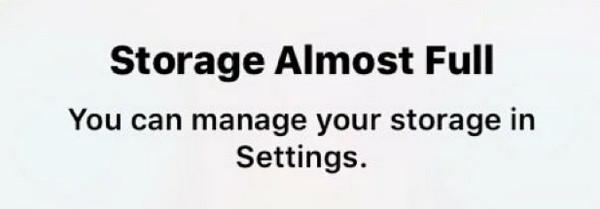
Gebruik Tipard FixMP4
Wat als de methoden voor probleemoplossing voor u moeilijk uit te voeren zijn? Hier is een eenvoudige en gebruiksvriendelijke software die u kunt gebruiken: Tipard FixMP4! De tool is ontworpen om video's te repareren en te repareren. Het bevat de videobestanden die de formaten MP4, AVI en 3GP bevatten. Het goede aan deze software is dat u de gewenste resoluties kunt kiezen. Je kunt kiezen uit ultrascherp 4K, 1080p en 720p.
Bovendien maakt de tool zich niets uit van de ernst van je video's. Het kan ze probleemloos repareren. Nu is het tijd om te weten hoe deze tool werkt. Zie de gedetailleerde stappen hieronder.
Stap 1Tipard Fix MP4 downloaden. Daarna wordt de uploadinterface op uw scherm weergegeven. Voeg de originele video toe aan de linkerkant van de hoofdinterface. Aan de andere kant voegt u de voorbeeldvideo aan de rechterkant toe, waar de software zal vertrouwen op hoe uw video wordt gerepareerd.
Stap 2De informatie uit de video wordt op uw scherm weergegeven. Het omvat het videoformaat dat ze bevatten. Klik op de Reparatie knop daarna. De software wordt geladen, wat aangeeft dat de video wordt gerepareerd.
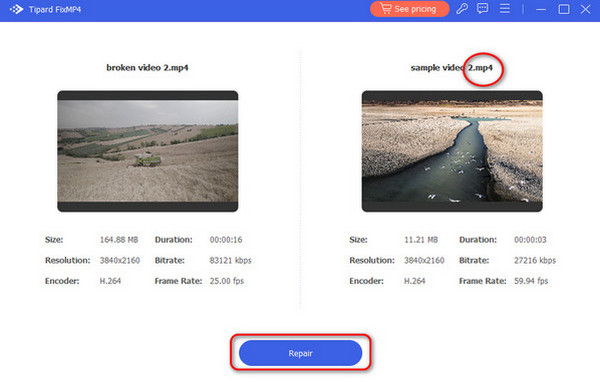
Stap 3Klik op de Voorbeschouwing knop onderaan alleen als je de resultaten van de gerepareerde video wilt zien. Zodra het resultaat u bevalt, klikt u op de Bespaar knop rechtsonder.
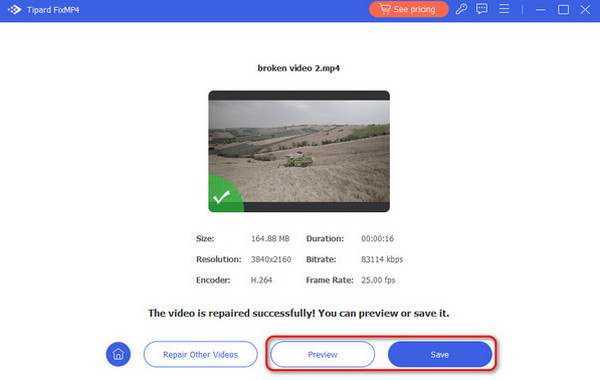
Verlengde lezing:
Verwijder Snapchat Caption op Android, iPhone en Desktop
Premiere Pro Glitchy video afspelen - Wat zijn de oorzaken en oplossingen
Deel 3. Veelgestelde vragen over foutcode 224003
Wat is foutcode 224003 op Reddit?
Reddit is een platform waarop mensen vragen kunnen stellen op basis van hun problemen, interesses, hobby's en meer. Dit is wat ze zeggen over de foutcode 224003. Volgens de antwoorden kan de foutcode worden verstoord omdat de video is verwijderd of niet beschikbaar is.
Wat is foutcode 224003 op Xfinity?
Xfinity is een dienst voor supersnel internet, huistelefoon en digitale kabel-tv. Er is geen concreet antwoord van Xfinity over de foutcode 224003. Een trage internetverbinding is echter een van de belangrijkste oorzaken van de genoemde foutcode. Misschien is het tijd om van internetprovider te veranderen vanwege een slechte verbinding.
Wat is foutcode 224003 op Microsoft Edge?
Als u Microsoft Edge gebruikt, kan te veel browsegegevens foutcode 224003 veroorzaken. Deze omvat de browsercaches, browsegeschiedenis en meer. Als u deze wist, kunt u de foutcode onmiddellijk herstellen.
Conclusie
De foutcode: 224003 is een videoprobleem dat verband houdt met de webbrowsers op uw apparaten. Sommige webbrowsers zijn Safari, Chrome en Firefox. Gelukkig worden de uitleg en oplossingen over dit onderwerp hier geplaatst. Het bevat uitstekende software, Tipard FixMP4, om de beschadigde video's die u ervaart te repareren.